Installazione di Qlik NPrinting Server
Per prima cosa, è necessario installare Qlik NPrinting Server. Service utilità di pianificazione Qlik NPrinting, che viene installato con Qlik NPrinting Server, è necessario per comunicare con Qlik NPrinting Engine.
Cosa viene installato
Qlik NPrinting Server installa quanto segue. Questi elementi non devono essere disinstallati dal server:
- Service utilità di pianificazione Qlik NPrinting
- Repository Qlik NPrinting
- Servizio di audit Qlik NPrinting
- Engine web Qlik NPrinting
- Servizio di messaggistica Qlik NPrinting
- Servizio di licenza di Qlik NPrinting
-
Servizio Qlik NPrinting repo (PostgreSQL 13.8-1)
-
.NET Framework: 4.7.2 o superiore.
Il framework .NET viene installato quando si installa Qlik NPrinting Server, Qlik NPrinting Engine o Qlik NPrinting Designer. L'installazione del framework .NET richiede una connessione internet. Se il framework .NET non è già installato su un computer senza connessione a Internet, l'installazione si interrompe. Prima di iniziare l'installazione di Qlik NPrinting Server, Qlik NPrinting Engine o Qlik NPrinting Designer, installare il framework .NET sui computer senza una connessione internet. Se non è disponibile una connessione Internet in un computer con il framework .NET già installato, il programma di installazione salterà questa parte dell'installazione.
- Erlang OTP24.0
-
Microsoft Visual C++ 2013 Redistributable x64 (12.0.30501)
-
Microsoft Visual C++ 2015-2022 Redistributable x86 (14.30.30704)
-
Microsoft Visual C++ 2015-2022 Redistributable x64 (14.30.30704)
Requisiti
- Verificare che l'ambiente soddisfi i Requisiti di sistema per Qlik NPrinting Server (solo in lingua inglese).
- Verificare che le Porte (solo in lingua inglese) richieste siano disponibili.
- Preparare gli Account utente (solo in lingua inglese) richiesti per l'esecuzione dei servizi di Qlik NPrinting.
- Comprendere la configurazione di Licenza di Qlik NPrinting (solo in lingua inglese) e disporre della chiave di licenza.
Limitazioni
-
Qlik NPrinting può essere installato solo sulle unità C.
- A partire da Qlik NPrinting 17.2.1, l'installazione di Qlik NPrinting Server rimuove RabbitMQ sostituendolo con Servizio di messaggistica Qlik NPrinting.
- RabbitMQ non può essere installato sullo stesso computer in cui è installato Qlik NPrinting Server 17.2.1 o versioni successive.
- È necessario installare Qlik NPrinting Server prima di installare Qlik NPrinting Engine.
- Non è possibile installare Qlik NPrinting Server 17 o versioni successive sullo stesso computer in cui è installato Qlik NPrinting Server 16.
-
I dati locali come registri, file di configurazione, file di modello e file NewsStand sono archiviati in C:\ProgramData\NPrinting. Questa posizione non è configurabile.
-
Gli indirizzi e-mail utilizzati per creare gli account devono essere conformi alla specifica HTML.
Commenti, stringhe tra virgolette e caratteri speciali come []/();:'"<>, non sono ammessi. Vedere: Pagina del W3C (solo in lingua inglese).
Creazione di un utente del servizio Qlik NPrinting
Procedere come segue:
- Creare un utente per l'esecuzione dei servizi di Qlik NPrinting . L'utente deve essere un amministratore locale, deve disporre dei diritti di accesso come servizio e il suo account deve essere utilizzato esclusivamente per eseguire i servizi di Qlik NPrinting.
- In Gestione computer di Windows , passare a Utenti e gruppi locali > Utenti e fare clic su Azione > Nuovo utente.
- Immettere un nome utente e una password e fare clic su Crea.
- Fare clic con il pulsante destro del mouse sull'utente creato nel passaggio precedente e scegliere Proprietà.
- Fare clic sulla scheda Membro di, quindi su Aggiungi.
- Immettere Amministratori nel campo e fare clic su Controlla nomi. Se il nome è valido, fare clic su OK.
- Nel Windows Pannello di controllo scegliere Strumenti di amministrazione, quindi fare clic su Criteri di sicurezza locali.
- Passare a Criteri locali > Assegnazione diritti utente e fare clic su Accedi come servizio.
- Nella scheda Impostazioni di sicurezza locali, fare clic su Aggiungi utente o gruppo.
- Immettere l'utente creato nel passaggio precedente e fare clic su Controlla nomi. Se il nome è valido, fare clic su OK.
- Accedere al computer dove si intende installare Qlik NPrinting Server come amministratore Windows locale. È possibile utilizzare l'account creato nei passaggi precedenti.
- Per verificare se si è effettuato l'accesso come amministratore locale, passare a Pannello di controllo > Account utente. È possibile visualizzare i gruppi a cui l'utente appartiene sotto il nome visualizzato nella scheda contatto.
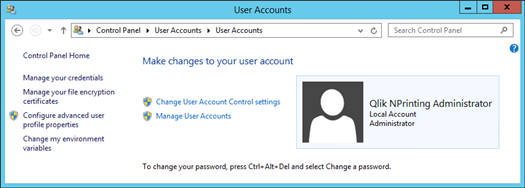
- Per verificare se si è effettuato l'accesso come amministratore locale, passare a Pannello di controllo > Account utente. È possibile visualizzare i gruppi a cui l'utente appartiene sotto il nome visualizzato nella scheda contatto.
Download del file di installazione
Eseguire il download di QlikNPrintingServer_x64.exe dal sito Download di Qlik (solo in lingua inglese)
Per ulteriori informazioni, vedere Download dei file di installazione (solo in lingua inglese).
Installazione di Qlik NPrinting Server
Procedere come segue:
- Fare doppio clic su QlikNPrintingServer_x64.exe per avviare l'installazione.
- Fare clic sulla casella di controllo per accettare il contratto di licenza, quindi su Installa. Se:
- Viene visualizzata la finestra Controllo dell'account utente, fare clic su Sì per procedere.
- Viene visualizzata la finestra di MicrosoftVisual C++ 2013, accettare le condizioni di licenza e installare il componente. Se è installata una versione precedente, fare clic su Ripara. Al termine dell'installazione, fare clic su Chiudi.
- Viene visualizzato l'avviso di sicurezza di Windows, selezionare entrambe le caselle di controllo e fare clic su Consenti accesso. Poiché Erlang deve comunicare sulla rete, è necessario consentire la creazione della regola di firewall correlata.
- Nella pagina di benvenuto dell'installazione di Repository Qlik NPrinting Service fare clic su Next.
- Nella schermata Repository database superuser password, immettere una password per il superuser del database di Repository Qlik NPrinting.
Durante l'installazione, Qlik NPrinting installa anche un database del repository PostgreSQL. Il superuser del database è un ruolo di accesso PostgreSQL con il livello di privilegi più elevato che supera tutti i controlli relativi alle autorizzazioni. Sarà necessario salvare la password per eseguire l'amministrazione dell'installazione di PostgreSQL.
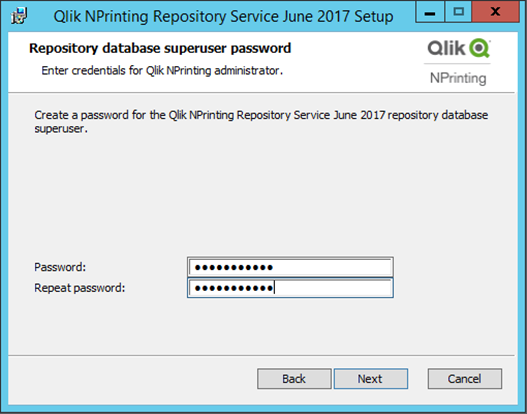 Nota informaticaÈ possibile procedere senza creare una password, tuttavia non è consigliato.
Nota informaticaÈ possibile procedere senza creare una password, tuttavia non è consigliato. - Nella schermata Credenziali amministratore:
- Immettere i dati seguenti per creare un utente di Qlik NPrinting con privilegi amministrativi:
- Administrator username (Nome utente amministratore)
- Indirizzo email
- Password
Questo utente viene utilizzato la prima volta che si accede a Qlik NPrinting.
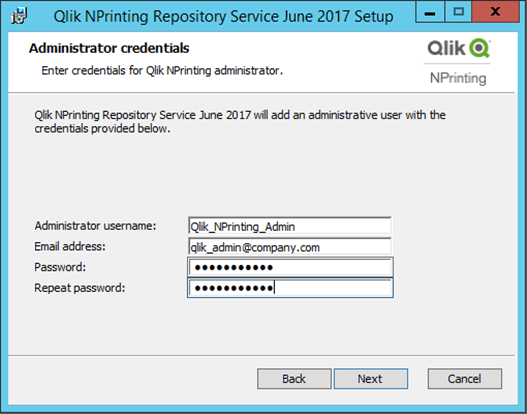 Nota di avvisoSalvare le credenziali, poiché non sarà possibile recuperarle in un momento successivo.
Nota di avvisoSalvare le credenziali, poiché non sarà possibile recuperarle in un momento successivo.
- Fare clic su Avanti.
- Immettere i dati seguenti per creare un utente di Qlik NPrinting con privilegi amministrativi:
- Fare clic su Install.
Viene visualizzata una schermata che indica che l'installazione del database del repository è stata completata.
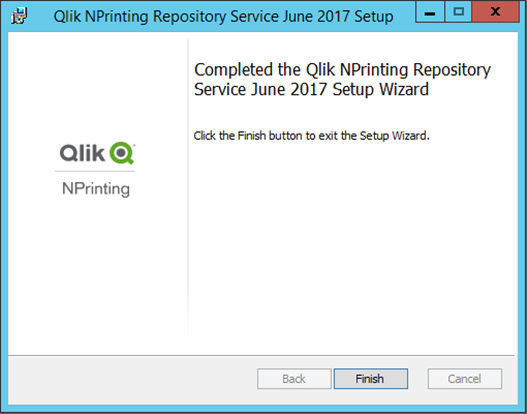
- Fare clic su Finish.
- Nella pagina di benvenuto di Qlik NPrinting Server, fare clic su Next.
- Nella schermata Installation options (Opzioni di installazione), selezionare i percorsi di collegamento preferiti per il programma e fare clic su Avanti.
- Nella schermata Credenziali di accesso al servizio digitare le credenziali dell'utente creato in Creazione:
- Account Immettere il dominio e il nome utente nel formato Dominio\Nome utente. È possibile utilizzare il pulsante Browse per ricercare l'utente.
- Password: Immettere la password dell'utente.
- Fare clic su Test Credentials per verificare se le credenziali dell'utente sono valide.
Se le credenziali di accesso vengono convalidate correttamente, il pulsante Test Credentials sarà disattivato e verrà visualizzato un segno di spunta verde accanto ad esso.
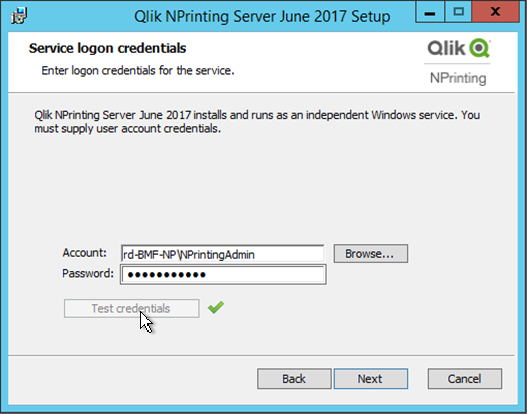
- Fare clic su Next.
- Fare clic su Install.
- Fare clic su Finish.
Viene visualizzata la schermata Setup Successful (Installazione completata).
- Fare clic su Close.
Qlik NPrinting Server installa quattro servizi Windows che devono essere eseguiti:
- Qlik NPrinting Scheduler
- Qlik NPrinting Web Engine
- Servizio di messaggistica Qlik NPrinting
-
Qlik NPrinting RepoService
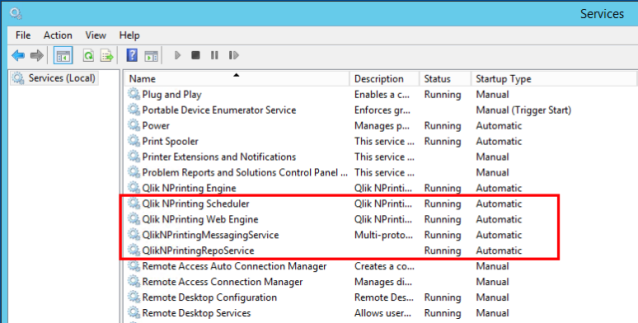
Per aprire Console web Qlik NPrinting, accedere con il browser Web a https://YourServerName:4993, quindi effettuare l'accesso con l'indirizzo e-mail e la password impostati per l'amministratore. Per aprire NewsStand, accedere con il browser Web a https://NomeServer:4994, quindi effettuare l'accesso con gli stessi indirizzo e-mail e password.
Ora è possibile installare Qlik NPrinting Engine. Vedere: Installazione di Qlik NPrinting Engine (solo in lingua inglese).
